画像やテキストをグループ化する/解除する
グループ化とは、複数のオブジェクトをまとめて1つのオブジェクト(グループオブジェクト)として扱う機能です。
Desktop Editorの原稿編集モードで、画像やテキスト(オブジェクト)をまとめて操作する場合、オブジェクトをグループ化すると、簡単に選択できて便利です。
また、オブジェクトのグループ化は解除できます。
|
メモ
|
|
Desktop Editorで作成した目次ページが更新された場合、目次ページの編集内容は失われます。
ツールバーに表示させた注釈モード用のツールボタンでは、オブジェクトのグループ化/グループ化解除はできません。
|
画像やテキストをグループ化する
ここでは、画像やテキストをグループ化する方法について説明します。
1.
ワークウィンドウ上で、グループ化するオブジェクトを選択します。
または、グループ化するオブジェクトを囲むようにマウスをドラッグします。
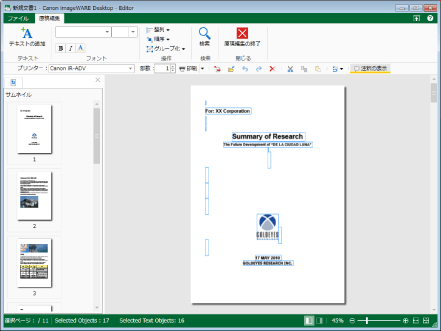
|
メモ
|
|
ページ上のすべてのオブジェクトを選択する場合は、右クリックして[すべて選択]を選択します。
ツールバーに表示させた
 (すべて選択)をクリックしても、同じ操作ができます。Desktop Editorのツールバーにツールボタンが表示されていない場合は、次を参照して表示させてください。 (すべて選択)をクリックしても、同じ操作ができます。Desktop Editorのツールバーにツールボタンが表示されていない場合は、次を参照して表示させてください。[Shift]キー、または[Ctrl]キーを押しながらクリックすると、複数のオブジェクトを選択できます。
ワークウィンドウでオブジェクトを選択すると、選択されているオブジェクト総数とテキストオブジェクト数がステータスバーに表示されます。
|
2.
リボンの  (グループ化)をクリックして、[グループ化]を選択します。
(グループ化)をクリックして、[グループ化]を選択します。
 (グループ化)をクリックして、[グループ化]を選択します。
(グループ化)をクリックして、[グループ化]を選択します。または、右クリックして[グループ化] > [グループ化]を選択します。
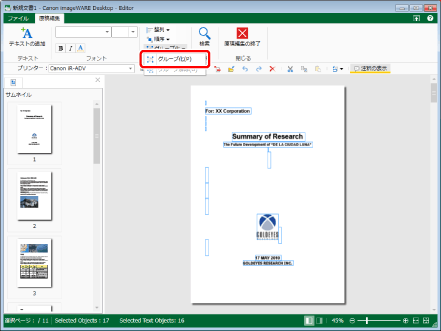
選択した画像やテキストがグループ化されます。
|
メモ
|
|
グループオブジェクトと他のオブジェクトを選択してグループ化を行うと、1つのグループオブジェクトになります。
グループ化すると、他のオブジェクトに対する重なり順は、グループオブジェクト内で最も手前のオブジェクトの重なり順となりますが、グループオブジェクト内での重なり順は変わりません。
|
画像やテキストのグループ化を解除する
ここでは、グループ化した画像やテキストのグループ化を解除する方法について説明します。
1.
ワークウィンドウ上で、グループを解除するグループオブジェクトを選択します。
または、グループを解除するグループオブジェクトを囲むようにマウスをドラッグします。
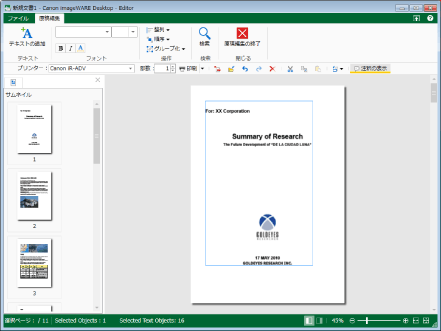
2.
リボンの  (グループ化)をクリックして、[グループ解除]を選択します。
(グループ化)をクリックして、[グループ解除]を選択します。
 (グループ化)をクリックして、[グループ解除]を選択します。
(グループ化)をクリックして、[グループ解除]を選択します。または、右クリックして[グループ化] > [グループ解除]を選択します。
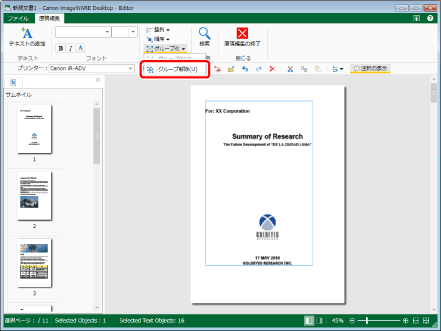
選択したグループオブジェクトのグループ化が解除されます。
|
メモ
|
|
グループオブジェクトと他のオブジェクトを選択してグループ解除を行うと、すべてのグループが解除されます。
|